

Ten temat zawiera następujące instrukcje:
Tworzenie kopii zapasowej w programie Settings Editor
Tworzenie kopii zapasowej na panelu sterującym
10 najnowszych kopii zapasowych jest dostępnych w systemie PRISMAsync Print Server. Po osiągnięciu maksymalnej liczby kopii zapasowych usuń najstarsze z nich.
Otwórz program Settings Editor i przejdź do: .
 Karta [Kopia zapasowa]
Karta [Kopia zapasowa] Kliknij przycisk [Utwórz].
 [Kopia zapasowa] menu
[Kopia zapasowa] menuWprowadź opis kopii zapasowej w polu [Opis].
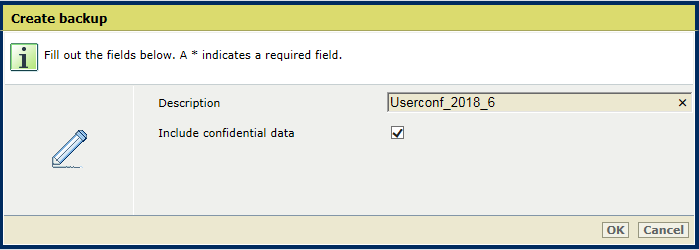 Tworzenie kopii zapasowej
Tworzenie kopii zapasowejJeśli są włączone kopie zapasowe z danymi poufnymi, użyj pola wyboru [Uwzględnij dane poufne], aby uwzględnić lub wykluczyć dane poufne.
Kliknij przycisk [OK].
Aby usunąć kopie zapasowe, zaznacz jedną lub więcej z nich i kliknij przycisk [Usuń].
System PRISMAsync Print Server może przechowywać maksymalnie 10 kopii zapasowych. Po osiągnięciu maksymalnej liczby kopii zapasowych usuń najstarsze z nich.
Przejdź do panelu sterującego.
Dotknij przycisku .
Możesz również dotknąć pozycji [Konfiguracja systemu] na ekranie startowym panelu sterującego.
W polu [Skonfiguruj dane poufne] dotknij przycisku [Edycja], aby wskazać, czy dane poufne muszą zostać uwzględnione w tej kopii zapasowej.
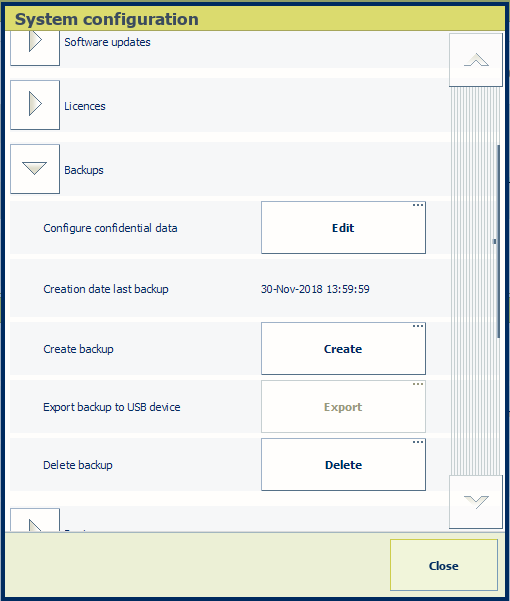 Grupa opcji [Kopia zapasowa]
Grupa opcji [Kopia zapasowa] Dotknij przycisku [Utwórz] w polu [Tworzenie kopii zapasowej].
Wprowadź opis w polu [Opis].
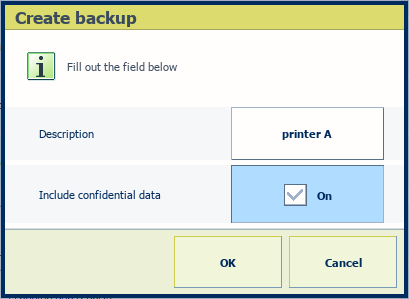 Tworzenie kopii zapasowej
Tworzenie kopii zapasowejJeśli są włączone kopie zapasowe z danymi poufnymi, jest widoczne pole wyboru [Uwzględnij dane poufne]. Możesz wskazać, czy dane poufne muszą zostać uwzględnione w tej kopii zapasowej.
Dotknij przycisku [OK].
Aby usunąć kopie zapasowe, dotknij przycisku [Usuń] w polu [Usuń kopię zapasową]. Następnie zaznacz kopie zapasowe i dotknij przycisku [OK].